
- •Введение
- •1. Краткая информация, необходимая для изучения численных методов расчета
- •1.2. Реальный объект, расчетная схема, система координат, классификация внешних сил
- •1.3. Внутренние силы
- •1.4. Понятие о напряжениях и деформациях. Закон Гука
- •1.5. Внутренние силы как интегральные характеристики напряжений
- •1.6. Геометрические характеристики поперечных сечений
- •1.7. Определение положения центра тяжести
- •1.8. Моменты инерции сечений
- •1.9. Моменты инерции относительно параллельных осей
- •1.10. Понятие о производной
- •1.11. Производные высших порядков
- •2. Метод начальных параметров
- •2.1.1. Геометрические соотношения
- •2.1.2. Уравнения равновесия
- •2.1.3. Физические зависимости
- •2.1.4. Полная математическая модель плоского изгиба и растяжения прямого стержня при больших перемещениях
- •2.2. Общий алгоритм численного решения методом начальных параметров
- •3. Метод конечных разностей (МКР)
- •3.1. Расчет прямоугольных пластин методом конечных разностей
- •3.1.1. Определение внутренних усилий
- •3.1.2. Условия опирания пластин
- •3.2. Расчет стержней методом конечных разностей
- •4. Метод конечных элементов
- •4.1. История появления метода конечных элементов
- •4.2. Суть метода конечных элементов
- •4.3. Свойства конечных элементов
- •4.4. Сборка
- •4.5. Стержневой конечный элемент. Матрица жесткости конечного элемента
- •4.5.1. Формирование расчетной схемы. Создание новой задачи
- •4.5.2. Создание геометрической модели
- •4.5.3. Задание типов жесткости и их назначение
- •4.5.4. Задание нагрузок
- •4.5.5. Расчет балки
- •4.5.6. Анализ результатов расчета
- •Библиографический список
- •Приложение 1
- •Приложение 2
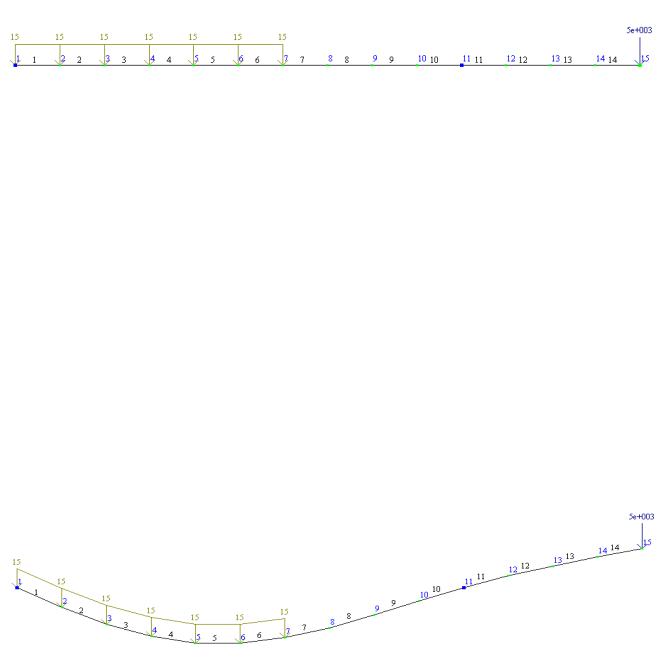
Рис. 4.26. Нагрузки и их величины
После задания нагрузок расчетная схема балки полностью сформирована. Далее можно переходить к расчету балки.
4.5.5. Расчет балки
Для выполнения расчета необходимо нажать кнопку «Режим» на панели инструментов. В открывшемся меню выбираем пункт «Вы-
полнить полный расчет»  . После завершения расчета в этом же
. После завершения расчета в этом же
меню выбираем пункт «Результаты расчета»  . При переходе в режим «Результаты расчета» изменяются панели инструментов. Появляются инструменты, предназначенные для анализа и просмотра результатов расчета конструкции. Расчетная схема балки отображается с учетом перемещения узлов от действия заданных нагрузок. Обратите внимание, что величина перемещения узлов показана условно, не в масштабе (рис. 4.27).
. При переходе в режим «Результаты расчета» изменяются панели инструментов. Появляются инструменты, предназначенные для анализа и просмотра результатов расчета конструкции. Расчетная схема балки отображается с учетом перемещения узлов от действия заданных нагрузок. Обратите внимание, что величина перемещения узлов показана условно, не в масштабе (рис. 4.27).
Рис. 4.27. Деформированная схема балки
4.5.6. Анализ результатов расчета
Результатами расчета в данном случае будут: усилия в балке (напряжения) в поперечных сечениях балки, перемещения узлов схемы, т.е. прогиб балки.
ПК «ЛИРА – САПР» представляет результаты расчетов как в графической, так и в табличной формах [12, 13].
86
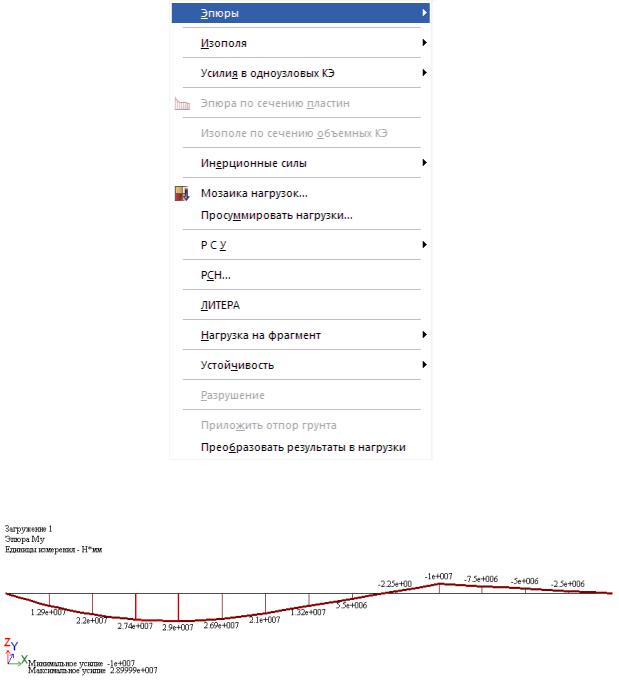
Для вывода на экран эпюр внутренних усилий необходимо нажать кнопку «Усилия» на панели инструментов (рис. 4.28). В открывшемся меню выбрать пункт «Эпюры». В представленном списке выбираем необходимый тип эпюры изгибающих моментов М (рис. 4.29) или поперечных сил Q (рис. 4.30).
Рис. 4.28. Меню «Усилия»
Рис. 4.29. Эпюра изгибающих моментов М
87
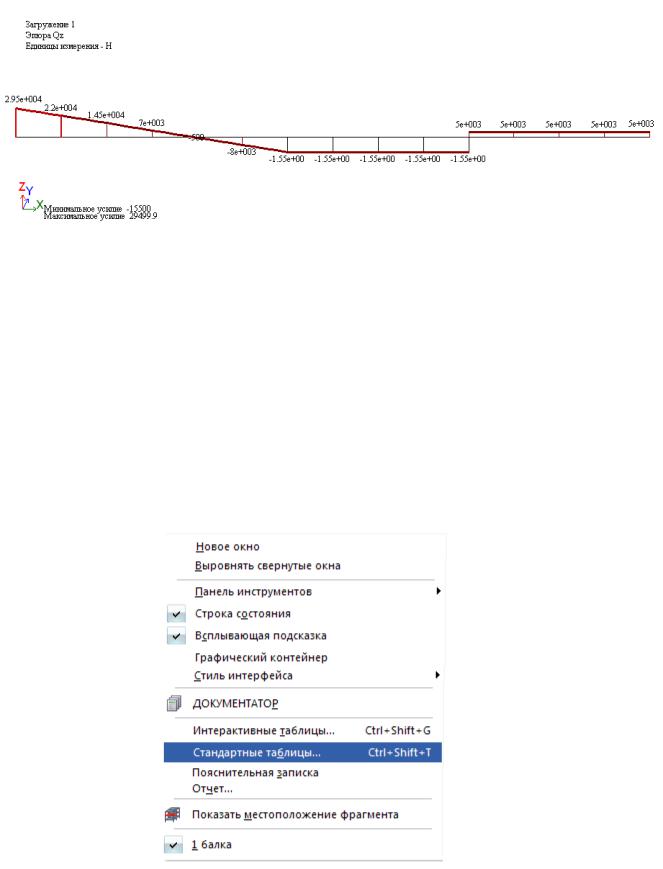
Рис. 4.30. Эпюра поперечных сил Q
Наименование эпюры и единицы измерения внутренних усилий отображаются в левом верхнем углу рабочего пространства. Максимальные и минимальные значения усилий показаны в нижнем левом углу рабочего пространства.
ПК «Лира САПР» предоставляет пользователю возможность получить результаты расчетов в табличной форме. Для вывода на экран таблиц усилий необходимо нажать кнопку «Окно» на панели инструментов (рис. 4.31) и выбрать пункт меню «Стандартные таблицы». В меню «Стандартные таблицы» пользователю предоставляется выбор необходимой таблицы и ее формата (рис. 4.32).
Рис. 4.31. Меню «Окно»
88

Рис. 4.32. Меню «Стандартные таблицы»
Рис. 4.33. Таблица «Усилия/напряжения в элементах»
89
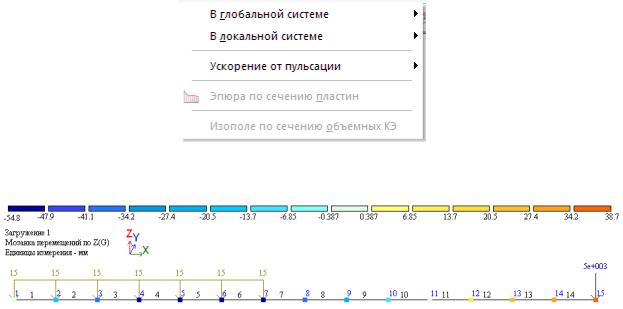
В стандартной таблице «Усилия/напряжения в элементах» (рис. 4.33) представлены все рассчитанные внутренние усилия в сечениях в каждом конечном элементе расчетной схемы. По умолчанию усилия рассчитываются в двух сечениях стержневого конечного элемента. Пользователь может настроить любое количество сечений с помощью меню «Расчетные сечения стержней».
Для вывода на экран перемещений узлов конечно-элементной сетки нажимаем кнопку «Деформации» на панели инструментов (рис. 4.34). Выбираем пункт «В глобальной системе», далее нажимаем «Узловые перемещения». Затем выбираем мозаику перемещений по оси Z или мозаику поворотов вокруг оси Y.
На (рис. 4.35) представлена мозаика перемещений узлов вдоль оси Z. Каждый узел окрашен в соответствующий величине перемещения цвет. В верхней части рабочего пространства представлена цветная шкала, для определения величины перемещения каждого узла.
Для просмотра информации о перемещениях узлов конечноэлементной сетки в табличной форме (рис. 4.36) воспользуемся меню «Стандартные таблицы»/«Перемещения».
Рис. 4.34. Меню «Деформации»
Рис. 4.35. Мозаика перемещений узлов вдоль оси Z
90

Рис. 4.36. Таблица «Перемещения узлов»
При формировании отчета о произведенных расчетах, сохранении и передаче информации для дальнейшей работы в другие программы необходимо выполнить следующие действия:
Для сохранения сформированных таблиц нажимаем кнопку «Файл»/«Сохранить как».
Для сохранения графических материалов (расчетная схема, мо-
заики перемещений, изополя и т.д.) нужно зайти в меню «Окно» (см. рис. 4.31) и нажать кнопку «Графический контейнер». В правой части рабочего пространства появится область «Графический контейнер» (рис. 4.37). В этой области нажимаем кнопку «Добавить изобра-
жение»  . Создается копия экрана, которую можно сохранить и передать в другие программы.
. Создается копия экрана, которую можно сохранить и передать в другие программы.
Рис. 4.37. «Графический контейнер»
91
Контрольные вопросы и задания к главе 4
1.Какие методы расчета относятся к численным?
2.В чем заключается суть метода конечных элементов?
3.Перечислите основные типы конечных элементов.
4.Структура матрицы жесткости конечного элемента.
5.Чему равна размерность вектора узловых перемещений конечного элемента?
6.Значения каких величин находятся в результате статического расчета балки?
7.Перечислите основные этапы алгоритма расчета конструкций в программе «Лира – САПР».
8.Перечислите основные способы и инструменты для создания геометрической модели конструкции в программе «Лира – САПР».
9.Перечислите основные этапы моделирования опор в программе «Лира – САПР».
10.Перечислите основные инструменты для задания нагрузок в программе «Лира – САПР».
11.В какой форме программа «Лира – САПР» выдает результаты расчетов?
92
